Een gedeeld bestand bijwerken in Google Drive zonder de bruikbare koppeling

Wanneer u een nieuwe versie van een gedeeld bestand uploadt naar Google Drive, wordt het oude bestand niet vervangen, omdat Google Drive laat je meerdere bestanden met dezelfde naam hebben. Dat betekent dat het nieuw geüploade bestand een andere deelbare link heeft, wat een gedoe is als u wilt dat dezelfde mensen er toegang toe hebben.
Er is echter een eenvoudige manier om dezelfde link voor het gedeelde bestand te behouden. . Log in op uw Google Drive-account in een webbrowser. Zoek het bestand dat u wilt bijwerken, klik er met de rechtermuisknop op en selecteer 'Versies beheren'.

Klik in het dialoogvenster 'Versies beheren' op 'Nieuwe versie uploaden'.
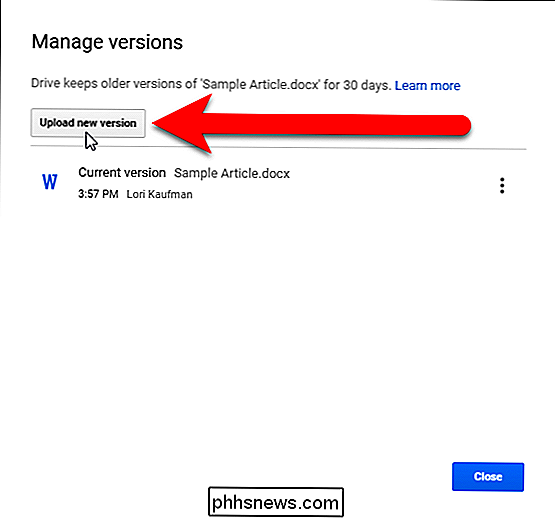
Navigeer naar de locatie van het bestand dat u wilt upload, selecteer het en klik op "Openen".
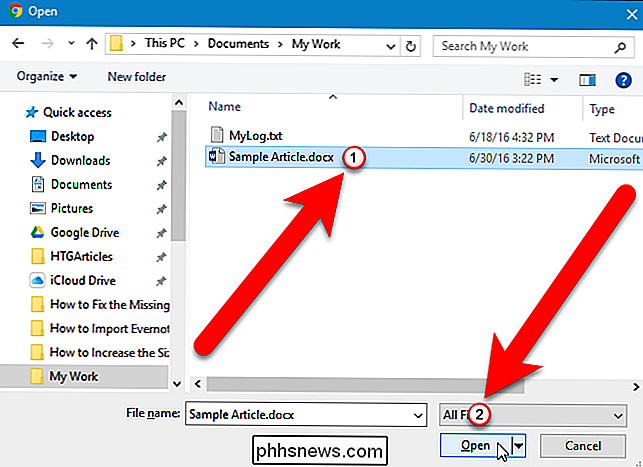
Elke versie van het bestand wordt vermeld in het dialoogvenster Versies beheren, het bestand dat u zojuist hebt geüpload, wordt gelabeld als de huidige versie. Dit is een andere handige functie van Manage-versies. Hiermee kunt u eerdere versies van bestanden openen en downloaden, ervoor kiezen ze voor altijd te bewaren of verwijderen. Klik op "Sluiten".
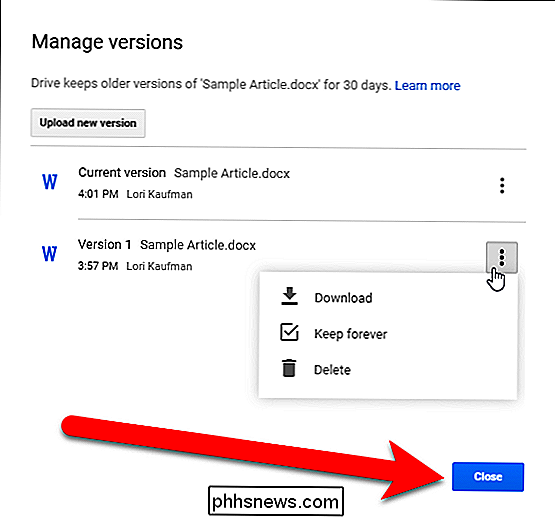
U ziet dat er nog steeds één kopie van het bestand in uw Google Drive-account staat. Nu, wanneer u met de rechtermuisknop op het bestand klikt en "Deelbare link selecteren" selecteert ...
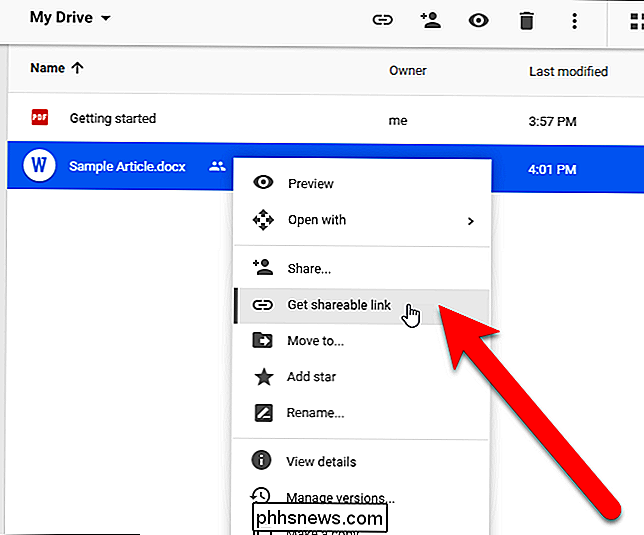
... zal de koppeling in het dialoogvenster Link delen dezelfde link zijn als de originele deelbare koppeling.
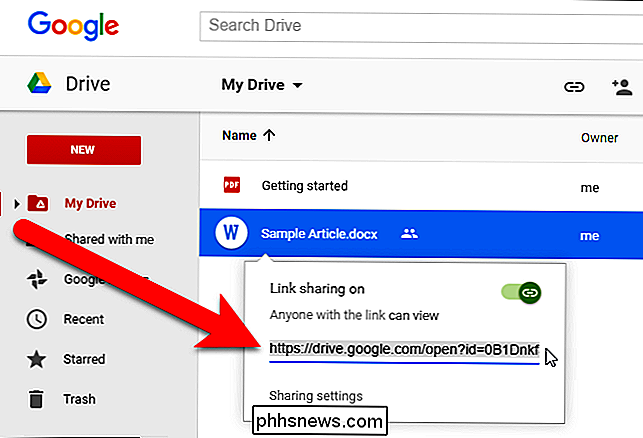
RELATED: Hoe om uw desktop pc te synchroniseren met Google Drive (en Google Foto's)
De functie Versies beheren is alleen beschikbaar wanneer u uw Google Drive-account opent in een browser. Als u in de Google Drive-map op uw pc werkt aan een gedeeld bestand met behulp van de Google Drive desktop-app, wordt het bestand ook online in uw Google Drive-account gewijzigd zonder het opnieuw te moeten uploaden. U hoeft dus de functie Versies beheren niet te gebruiken. Deze functie is echter handig als u offline aan een bestand werkt en het vervolgens wilt uploaden en de oude versie wilt vervangen zonder de originele deelbare koppeling te verliezen.

Windows 10 kan uw programma's verwijderen zonder te vragen
Wanneer u een belangrijke Windows 10-update installeert, kunt u opnieuw opstarten om te ontdekken dat sommige van uw programma's ontbreken. Ja, Windows 10 kan je programma's verwijderen zonder het je te vragen, maar je kunt ze gemakkelijk terughalen. Dit is de afhaalervaring van sommige mensen met de "November-update", de eerste grote update van Windows 10.

Hoe een LCD-scherm stoppen met flikkeren
Vergeleken met oudere schermen zijn LCD-monitoren een uitstekende, voordelige en energiezuinige oplossing voor onze behoefte aan een computerscherm. Helaas kunnen sommige monitorinstellingen ervoor zorgen dat een LCD-scherm flikkert.Een flikkerend LCD-scherm is meer dan alleen een ergernis. Het kan vermoeidheid van de ogen, hoofdpijn en tal van andere aandoeningen veroorzaken, vooral als u veel tijd voor uw computer doorbrengt



